
Apple через iOS имеет одну из самых безопасных операционных систем на рынке, настолько, что если вы забудете свой защитный код, доступ к вашему устройству будет практически невозможен. Но не волнуйтесь, у всего есть решение, и на этот раз мы собираемся вам его объяснить. как разблокировать айфон паролем так что вы можете решить эту серьезную проблему.
Шаги, чтобы разблокировать iPhone с паролем
Устройства Apple, такие как iPhone, iPad, iPod Touch, обычно используют код безопасности, созданный вами, чтобы предотвратить использование устройства третьими лицами без вашего разрешения. Но если мы те, кто забыл этот пароль, проблема серьезная, поскольку мы не можем получить доступ к нашему оборудованию и использовать его.
При повторном вводе ключа, скорее всего, ваше оборудование будет деактивировано, Здесь серьезная проблема, так как разблокировать айфон, не зная пароля, сложно. Однако для него есть решение.
Вам нужен компьютер Mac или Windows
- Оборудование, которое мы собираемся использовать, должно иметь последняя версия iOS доступна, если вы Mac, в случае использования компьютера с операционной системой Microsoft он должен быть Windows 8 или выше.
- Загрузите и установите iTunes на устройстве.

- Убедитесь, что у вас есть оригинальный кабель для вашего iPhone, если у вас его нет, одолжите его или купите новый.
- Если у вас нет компьютера, и они не могут вам его предоставить, последним вариантом будет обратиться в ближайшую официальную техническую службу Apple.
Кстати, из iTunes тоже можно исправлять такие ошибки, как "ПРЕДУПРЕЖДЕНИЕ! Ваш iPhone серьезно поврежден».
выключить айфон
- Следующим шагом, чтобы разблокировать наш iPhone с отключенным паролем, является его отключение. Если он подключен к компьютеру, его необходимо отключить.
- Процесс выключения будет зависеть от версии вашего iPhone, поскольку, если у вас есть iPhone 8, 8 plus, X и более поздние модели, вы должны нажать клавишу выключения питания, которая находится на левой стороне, в дополнение к кнопке уменьшения громкости, которую вы найдете на правой стороне.
- Когда вы это сделаете, сообщение «Проведите, чтобы удалить» выполнить действие и все.
- Если у вас есть iPhone 7, 7 plus, iPhone 6s или 6; вам нужно будет нажимать правую боковую кнопку, пока не появится ползунок для выключения.
- Но в случае более старых моделей, таких как iPhone SE первого поколения, iPhone 5s и других, вам придется нажать верхнюю кнопку, удерживая нажатой, чтобы перевести устройство в спящий режим.

Теперь вам придется оставить свой iPhone в режиме восстановления.
- Для того, чтобы разблокировать iPhone с помощью пароля, вам необходимо войти в режим восстановления.
- Если у вас есть iPhone 8, 8 plus, X и более новые модели. Вам нужно будет нажать боковую кнопку справа.
- В случае с iPhone 7 и 7 Plus используйте клавишу уменьшения громкости на левой стороне.
- Для владельцев iPhone SE первого поколения, iPhone 6s, 6 и более ранних моделей нажмите кнопку «Домой».
- Зная процедуру с различными типами мобильных устройств, продолжайте нажимать клавишу, и устройство автоматически подключается к компьютеру.
- Отпустите кнопку, когда увидите, что ваш компьютер перешел в режим восстановления.

Восстановить iPhone
- Как только ваш компьютер перейдет в режим восстановления, iTunes автоматически распознает его.
- На вашем экране вы сможете просмотреть всю информацию, касающуюся оборудования, также они будут информировать вас о его состоянии, давая понять, что в настоящее время он отключен.
- Чтобы восстановить компьютер, iTunes предложит вам «Обновить или восстановить».
- В нашем случае мы должны восстановить айфон.
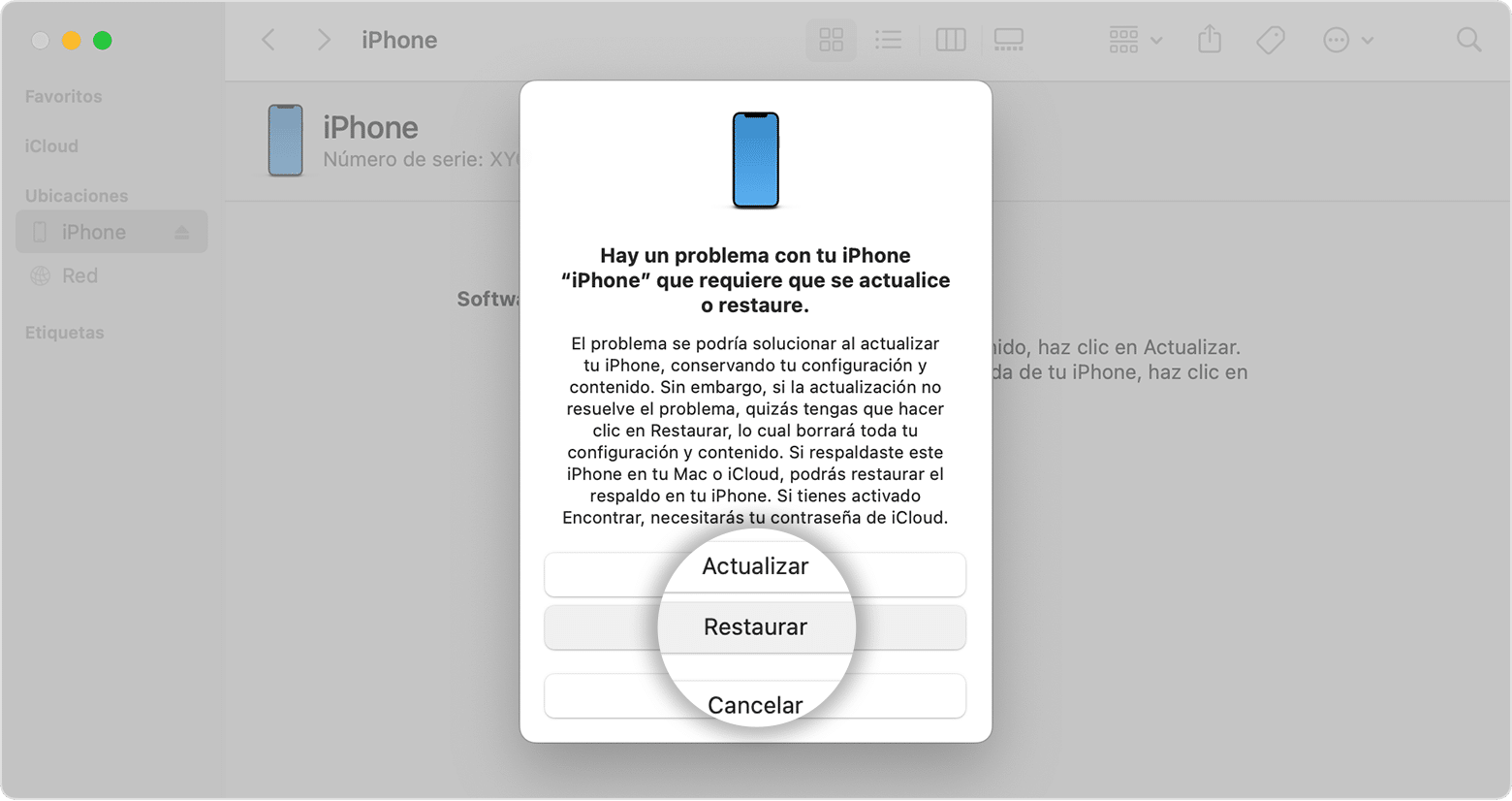
- Компьютер запустится загрузить последнюю доступную версию программного обеспечения для компьютера, а затем установите его.
- Имейте в виду, что процесс восстановления приводит к полной потере данных, то есть ваши контакты, фотографии, приложения и другие не могут быть восстановлены.
- После того, как вы установили последнюю версию iOS, отключите ее от компьютера, включите мобильный телефон, и вы сможете использовать его как обычно.
Советы, чтобы избежать разблокировки iPhone с помощью пароля
Зная, что процесс разблокировки iPhone с помощью пароля немного сложен, не забывая, что он обеспечивает полная потеря всех сохраненных данных, мы собираемся предложить вам ряд советов, которые могут оказаться весьма полезными, среди них отметим:
Используйте другие методы разблокировки
Если вы забудете четырехзначный пароль для доступа к своему iPhone, у вас всегда есть возможность использовать другие механизмы безопасности, например отпечаток пальца, если ваше устройство начиная с модели 5S.
Touch ID — очень полезная функция в iOS, так как устройство зарегистрирует от одного до 5 отпечатков пальцев, их можно использовать для разблокировки устройства, когда оно соприкасается с экраном.
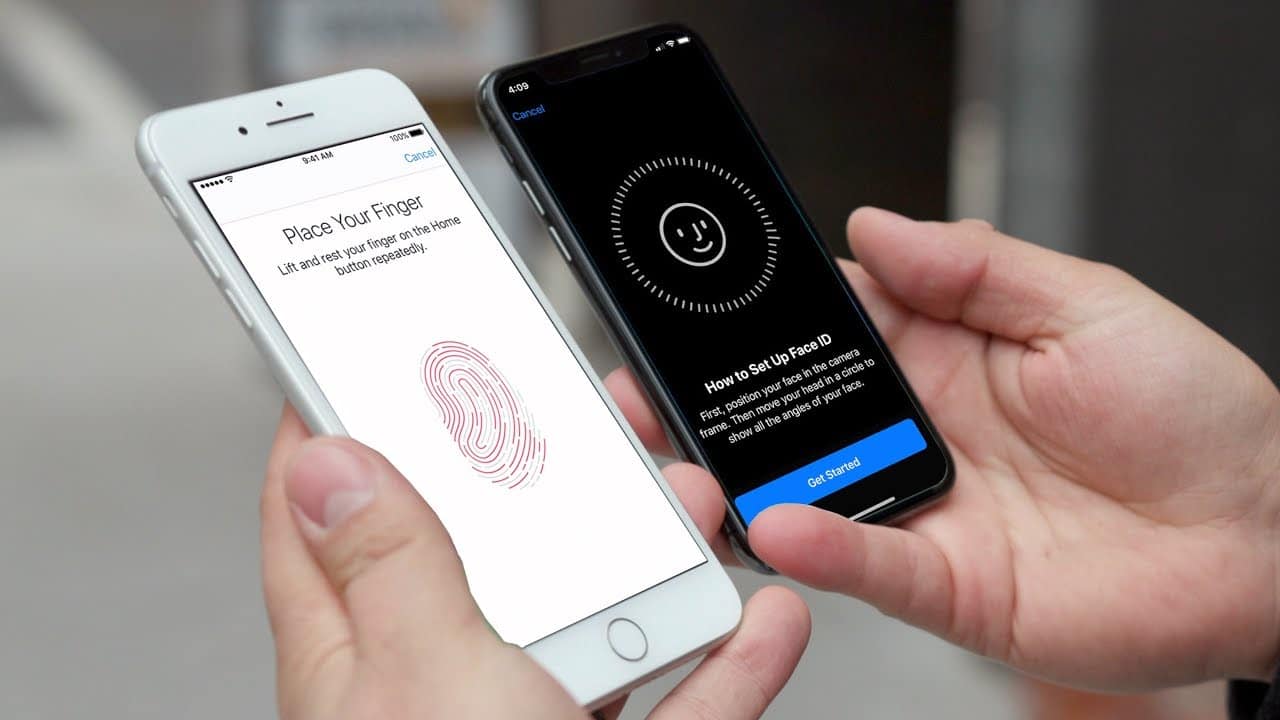
Другой альтернативой является Face ID, который доступен с 2017 года, причем iPhone X стал первым устройством с этим инструментом. Здесь мы имеем в виду биометрическую разблокировку с помощью распознавания лиц. Если вы хотите активировать какой-либо из этих способов, вы можете найти их в приложении конфигурации.
Важно, чтобы вы знали, что два упомянутых выше механизма не работают, если вы запускаете мобильный телефон. Мотивировали тем, что если оборудование было выключено, то однажды оно было включено он всегда будет запрашивать четырехзначный пароль в целях безопасности.
сохраните свои пароли
Это прозвучит глупо, но мы предлагаем вам сохранить свои пароли либо в электронном письме по вашему выбору, либо записать их в блокнот. Желательно, чтобы ваш 4-значный код был датой легко запомнить как день рождения или известная дата.
Кстати, вам было бы правильно воспользоваться и скачать iTunes. Подключите свое оборудование и пусть программа сделает резервную копию. Мотивировано тем, что если в будущем вы будете вынуждены восстановить мобильный телефон, если у вас есть резервная копия в указанной программе, вы сможете защитить ту ценную информацию, которая у вас есть на вашем iPhone.